Osebni podatki, uporabljeni v spodnjem primeru, so izmišljeni, pri postopku nastavljanja jih ustrezno nadomestite z vašimi, ki jih najdete na Obvestilu o dodelitvi uporabniškega imena.
Opisana namestitev e-poštnega računa je bila testirana na napravi Nokia Lumia 920 z operacijskim sistemom Lumia Black.
Ker gre pri uporabi Windows Phone večinoma za mobilne naprave, ki uporabljajo mobilna ali priložnostna brezžična omrežja, smo privzeto opisali nastavitev varne (SSL) povezave do poštnih strežnikov, ki za odhodno povezavo vedno uporablja Arnes strežnik, neodvisno od omrežja, v katerem se nahajate.
OPOZORILO: Ker je za uporabo elektronske pošte (odjemalca) potreben prenos podatkov, vam svetujemo, da se pred uporabo elektronske pošte seznanite z morebitnimi omejitvami ter cenami prenosa podatkov pri vašem mobilnem operaterju oz. ustrezno poučite o možnostih omejevanja in regulacije podatkovnega prenosa na vaši mobilni napravi.
NASTAVITEV POŠTNEGA RAČUNA
Premaknite se v meni in izberite “Nastavitve”.
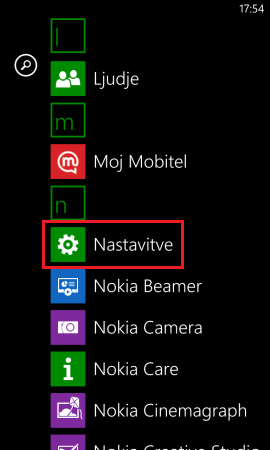
Med nastavitvami poiščite “e-pošta+računi”.
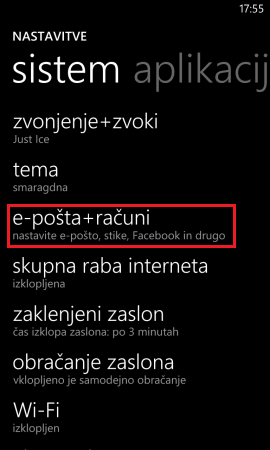
Za dodajanje novega računa izberite “dodaj račun”.
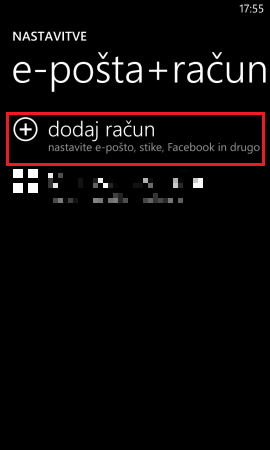
Za dodajanje Arnesovega računa izberite “drug račun”.
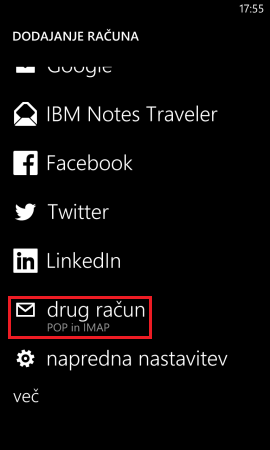
Pod “E-poštni naslov” vpišite svoj elektronski naslov in pod “Geslo” svoje geslo. Nato izberite “vpis”.
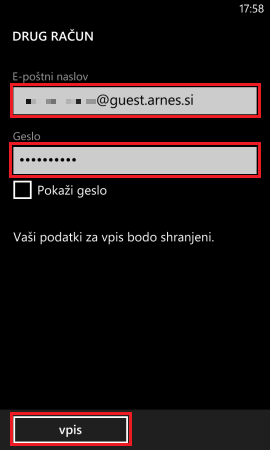
Program ne bo uspel najti vaših nastavitev, zato izberite “poskusi znova”.
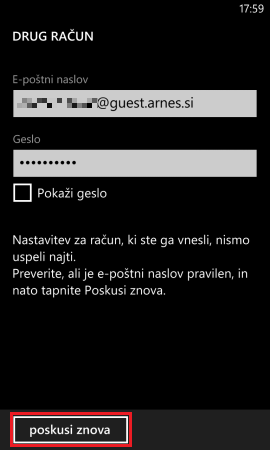
Po ponovnem preverjanju izberite “napredno”, da boste lahko ročno vnesli nastavitve.
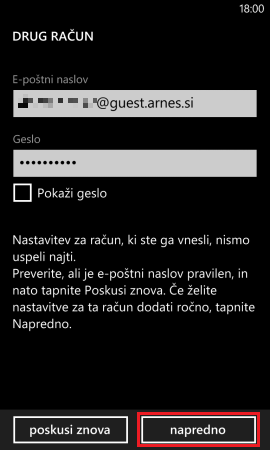
V naprednih nastavitvah izberite “Internetna e-pošta”.
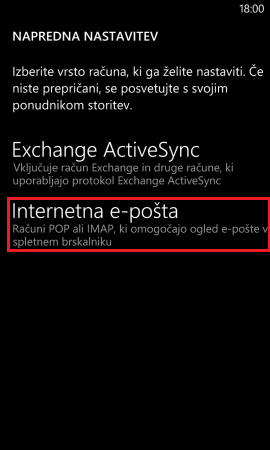
Pod “Ime računa” vnesite Arnes ali ime po želji. Priporočamo, da pod “Vaše ime” vnesete svoje ime in priimek. Pod “Strežnik za dohodno pošto” vnesite imap.arnes.si in pri “Vrsta računa” izberite IMAP4.
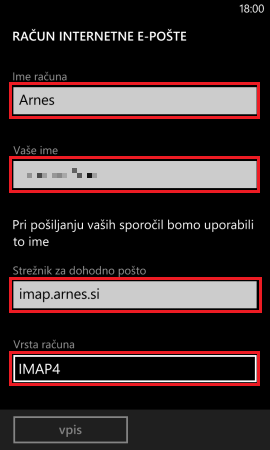
Na zaslonu se premaknite nižje in pod “Strežnik za odhodno e-pošto (SMTP)” vnesite mail.arnes.si. Preverite, da sta možnosti “Strežnik za odhodno pošto zahteva zahteva preverjanje pristnosti” in “Za pošiljanje e-pošte uporabi isto uporabniško ime in geslo” obkljukani. Nato izberite “napredne nastavitve”.

Obkljukajte možnosti “Zahtevaj SSL za dohodno e-pošto” in “Zahtevaj SSL za odhodno e-pošto”. Možnosti “Nove vsebine prenesi” in “Prenesi e-pošto” nastavite glede na svoje potrebe. Nato izberite “vpis”.
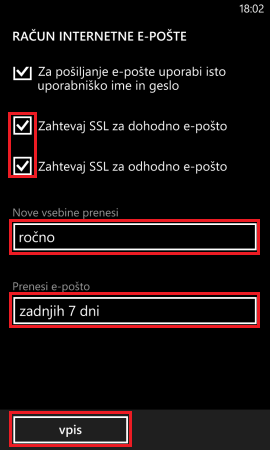
Po sinhronizaciji računa se bo pod obstoječimi pojavil nov račun.
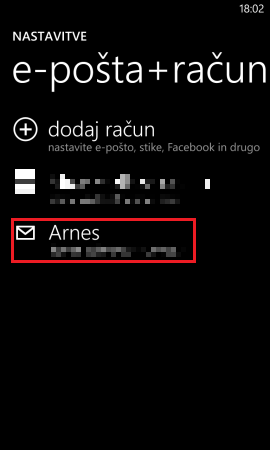
Na telefonu se bo pojavila nova ikona, s pomočjo katere lahko dostopate do elektronske pošte.

01 479 88 00
(delavniki, 8:00–16:00)